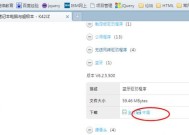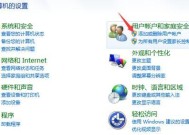Win7简单易懂的跳过密码方法(快速解决Win7密码问题)
- 电脑技巧
- 2024-11-22
- 37
- 更新:2024-11-19 13:10:01
在使用Win7操作系统时,有时我们可能会忘记登录密码或者觉得输入密码太麻烦。本文将介绍一些简单易懂的方法来跳过Win7登录密码,让您能够轻松进入系统。
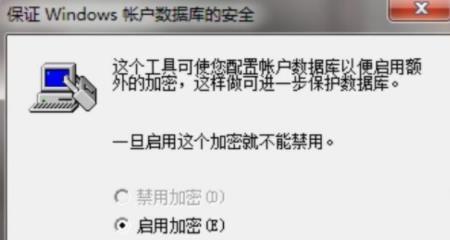
1.使用默认管理员账户跳过密码
Win7系统默认会创建一个隐藏的管理员账户,通过这个账户,我们可以轻松跳过登录密码。我们需要在登录界面按下"Shift"键五次,然后选择"是",即可进入系统。
2.利用安全模式跳过密码
在启动Win7系统时,按下F8键进入高级启动选项,在其中选择“安全模式”,然后以管理员身份登录即可跳过密码。

3.使用重置密码工具
有很多免费的重置密码工具可以帮助我们跳过Win7登录密码,如Ophcrack、WindowsPasswordReset等。只需下载合适的工具,并按照说明进行操作即可解决密码问题。
4.修改注册表跳过密码
打开“运行”对话框(Win+R),输入“regedit”打开注册表编辑器。依次找到[HKEY_LOCAL_MACHINE\SOFTWARE\Microsoft\WindowsNT\CurrentVersion\Winlogon]路径,在右侧找到“AutoAdminLogon”键,将其数值改为“1”,即可跳过密码登录。
5.使用Windows安全问题重置密码
如果我们设置了Windows安全问题,我们可以在登录界面点击“重置密码”按钮,在弹出的窗口中回答正确的问题,然后重设密码即可。
6.通过其他管理员账户重置密码
如果我们有其他管理员账户,我们可以通过这个账户来重置密码。在登录界面选择其他账户登录,然后进入“控制面板”-“用户账户”-“管理其他账户”,选择需要重置密码的账户,然后点击“更改密码”。
7.通过WinPE光盘重置密码
借助WinPE光盘,我们可以进入系统,找到系统目录下的Utilman.exe文件,将其备份,然后将cmd.exe文件复制并改名为Utilman.exe。重新启动系统,在登录界面点击“辅助选项”,输入命令“netuser用户名新密码”,即可重置密码。
8.使用系统还原恢复密码
如果我们在设置登录密码之前创建了系统还原点,我们可以使用系统还原来取消密码设置并恢复到以前的状态。进入安全模式,选择“系统还原”,然后按照向导进行操作即可。
9.通过BIOS设置清除密码
进入电脑的BIOS设置,在“安全”或“密码”选项中找到“清除密码”的选项,选择该选项进行操作,即可清除登录密码。
10.使用第三方软件重置密码
除了前面提到的重置密码工具,还有一些第三方软件如NTPassword、Cain&Abel等也可以帮助我们重置Win7登录密码。
11.运行控制面板来重置密码
在登录界面按下Ctrl+Alt+Delete组合键,然后选择“更改密码”,在弹出的窗口中输入旧密码并输入新密码即可重置。
12.通过系统修复模式重置密码
使用Win7系统安装盘或者系统修复盘,进入系统修复模式,选择“命令提示符”,输入命令“netuser用户名新密码”,即可重置密码。
13.利用WindowsPE重置密码
使用WindowsPE系统启动电脑,然后进入“命令提示符”,输入命令“netuser用户名新密码”,即可完成密码重置。
14.重装Win7系统来取消密码
如果我们不怕数据丢失,并且想要取消密码,我们可以选择重装Win7系统。在安装过程中选择格式化系统盘,并重新安装系统即可。
15.寻求专业帮助
如果以上方法都无法解决问题,我们可以寻求专业的计算机技术人员的帮助,他们通常能够通过更高级的方法来解决密码问题。
通过本文介绍的多种简单易懂的方法,我们可以轻松地跳过Win7登录密码,省去了繁琐的操作流程。不过,我们也要记住,保护个人隐私和数据安全是非常重要的,应尽量使用强密码并遵守相关安全规范。
忘记Win7密码
在使用电脑的过程中,我们经常会遇到忘记登录密码的情况,尤其是在Windows7操作系统下。为了避免因忘记密码而导致无法登录系统的尴尬局面,本文将介绍一些简单易懂的方法,帮助您快速跳过Win7登录密码。
1.设置密码提示问题
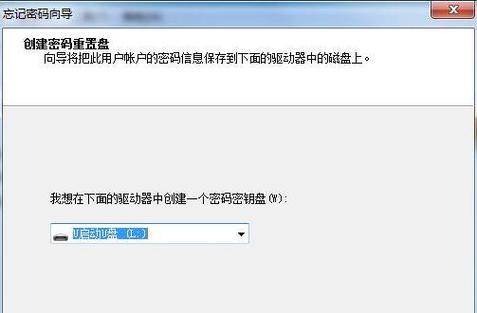
通过设置密码提示问题,您可以在登录界面上看到提示问题,并根据提示来回答问题进行登录。这是一个简单而有效的方法。
2.使用其他管理员账户重置密码
如果您有其他管理员账户,可以使用该账户登录系统后重置忘记的密码。在控制面板中,选择用户账户,找到忘记密码的账户,并选择重置密码。
3.使用系统修复工具
Win7自带了系统修复工具,它可以帮助您重置密码。在登录界面中按下Shift键五次,然后点击“是”来打开系统修复工具,在命令提示符界面中输入“netuser用户名新密码”,就可以重置密码了。
4.使用安全模式登录
在登录界面按下F8键,选择“安全模式”进入系统。在安全模式下,您可以使用默认的管理员账户登录,并通过控制面板中的用户账户选项来重置忘记的密码。
5.使用密码重置工具
有很多第三方工具可以帮助您重置Win7密码,例如Ophcrack和WindowsPasswordReset等。这些工具可以通过光盘或USB启动,重置您的登录密码。
6.使用恢复模式
恢复模式是一个强大的工具,它可以让您在没有登录密码的情况下访问系统。通过按下F8键进入高级启动选项,并选择恢复模式进行操作。
7.使用系统安装光盘
如果您有系统安装光盘,您可以使用它来重置密码。将光盘插入计算机,重启后按照指示进入安装界面,选择“修复您的计算机”并进入命令提示符界面,然后输入“netuser用户名新密码”。
8.使用命令提示符
在登录界面按下Shift键五次,打开命令提示符,输入“netuser用户名新密码”来重置密码。
9.使用账户控制台
通过账户控制台,您可以创建一个新的管理员账户,并将其设置为自动登录,然后使用新账户登录系统。
10.使用远程桌面
如果您在另一台计算机上安装了远程桌面客户端,可以通过远程桌面连接到忘记密码的Win7系统,并在远程桌面界面上进行密码重置。
11.使用指纹识别
如果您的计算机具有指纹识别功能,您可以通过指纹登录来跳过密码,前提是您已经设置了指纹登录。
12.使用Microsoft账户
如果您使用的是Microsoft账户登录Win7系统,可以尝试通过重置Microsoft账户密码来解决忘记Win7密码的问题。
13.重装系统
如果以上方法都无法解决问题,最后的选择是重新安装Win7系统。这将清除所有数据,包括已经忘记的密码。
14.建议定期备份
为了避免因忘记密码而导致数据丢失,建议您定期备份重要文件和数据,以便在发生问题时能够快速恢复。
15.密码保护策略
为了避免忘记密码,建议您采用一些良好的密码保护策略,如使用复杂密码、定期更改密码等,确保账户安全。
通过本文介绍的这些简单易懂的方法,您可以轻松跳过Win7登录密码,避免因忘记密码而无法登录系统。在使用这些方法时,请牢记账户安全的重要性,并遵循密码保护策略来保障您的数据安全。